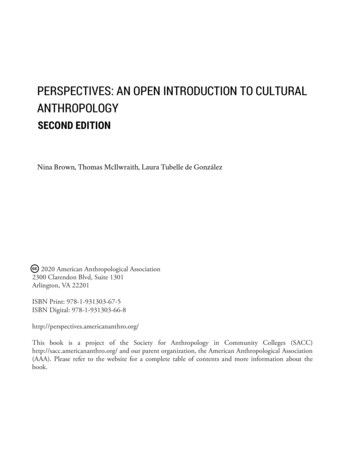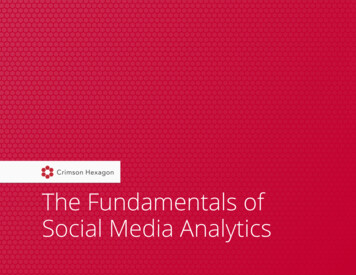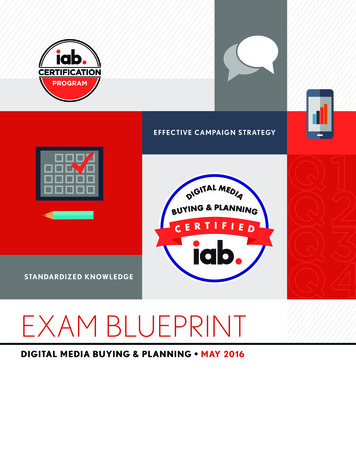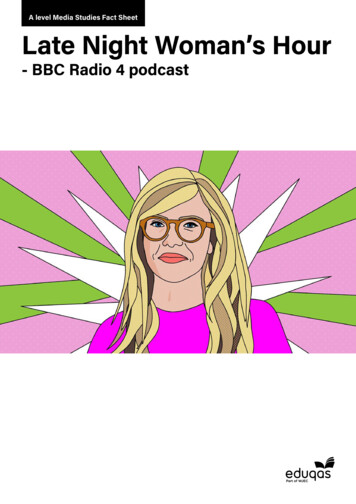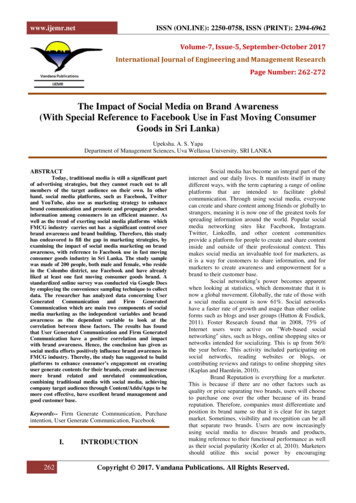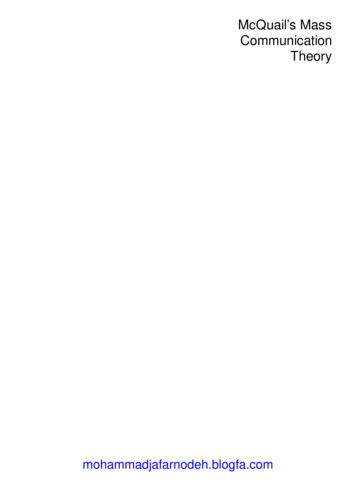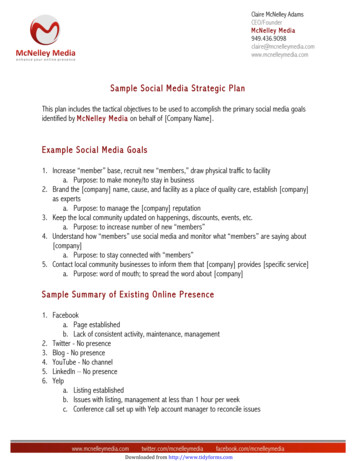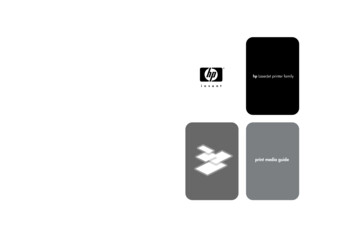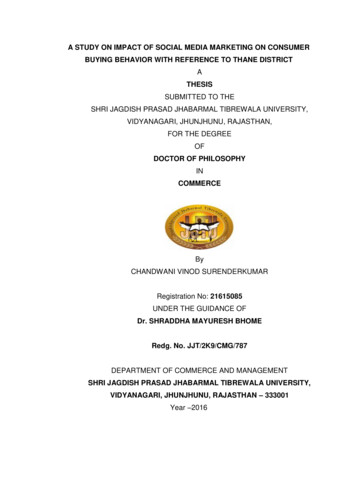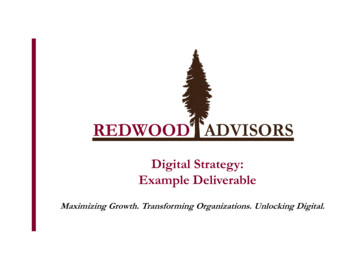Transcription
Manuál
KOMPLETE AUDIO 6Manuál
Obsah1234567Vítejte u KOMPLETE AUDIO 6! . 41.1 Co najdete v balení? . 41.2 Konvence manuálu . 4Bezpečnostní předpisy. 62.1 Varování . 62.2 Pozor! . 62.3 Důležitá upozornění . 72.4 Poznámka o likvidaci . 7Instalace software . 83.1 Systémové požadavky . 83.2 Instalace . 83.2.1 Instalace KOMPLETE AUDIO 6 pod Windows 7 . 83.2.2 Instalace KOMPLETE AUDIO 6 pod Windows XP/Vista . 113.2.3 Instalace KOMPLETE AUDIO 6 pod Mac OS X . 143.3 Registrace . 19Základní konfigurace . 204.1 Nastavení KOMPLETE AUDIO 6 jako výchozího audio výstupního zařízenísystému . 204.1.1 Windows XP . 204.1.2 Windows Vista, Windows 7 . 204.1.3 Mac OS X . 214.2 Použití KOMPLETE AUDIO 6 jako audio výstupního zařízení s hudebnímsoftware. 21Hardware podrobně . 225.1 Čelní panel . 225.2 Zadní panel . 235.3 Horní panel . 24Pokročilá konfigurace . 266.1 Pokročilá konfigurace pod Windows (Control Panel) . 266.1.1 Stránka Audio Settings . 276.1.2 Stránka Diagnostics . 306.2 Pokročilá konfigurace pod Mac OS X (Audio MIDI Setup) . 336.2.1 Sekce Input. 336.2.2 Sekce Output . 34Použití KOMPLETE AUDIO 6 (schéma). 357.1 Zapojení monitorů. 357.1.1 Zapojení aktivních monitorů . 357.1.2 Použití KOMPLETE AUDIO 6 s pasivními monitory . 367.2 Zapojení sluchátek . 36Jen pár kliknutí vás dělíod nového studia2Specialista na audio i video.Vše co potřebujete najdete na: www.disk.cz
7.3 KOMPLETE AUDIO 6 v sestavě pro nahrávání . 377.3.1 Zapojení kondenzátorového mikrofonu . 377.3.2 Zapojení dynamického mikrofonu . 407.3.3 Zapojení kytary / baskytary (se sluchátky) . 427.3.4 Zapojení linkového zařízení(syntezátor/počítač/magnetofon/mix) . 447.4 KOMPLETE AUDIO 6 s MIDI zařízením . 457.5 Použití digitálního vstupu a výstupu . 477.5.1 Zapojení DAT magnetofonu . 477.5.2 Zapojení syntezátoru přes Digital I/O . 498 Problémy a potíže . 508.1 Řešení problémů s hardware . 508.2 Jak zkontrolovat, zda jsou ovladače KOMPLETE AUDIO 6 nainstaloványsprávně . 508.3 USB problémy a potíže . 518.3.1 USB 2.0 je podmínkou . 518.3.2 Zkuste jiný USB kabel . 518.3.3 Použití napájeného USB 2.0 hubu . 528.3.4 Doporučené USB porty (pouze MacBook) . 528.3.5 Deaktivujte úsporný režim USB (pouze Windows) . 528.3.6 Aktualizujte ovladač . 528.4 Jak zabránit smyčce uzemnění . 528.5 Fyzicky překonfigurujte KOMPLETE AUDIO 6 . 538.6 Zkontrolujte IRQ (pouze Windows) . 539 Pomoc . 549.1 Readme / Knowledge Base / Technická podpora . 549.2 Fórum . 549.3 Aktualizace . 5410 Appendix . 5510.1 Technická specifikace. 5510.2 Latence a vyrovnávací paměť (buffery) . 5510.3 Jiné typy ASIO (Windows) . 56Jen pár kliknutí vás dělíod nového studia3Specialista na audio i video.Vše co potřebujete najdete na: www.disk.cz
1Vítejte u KOMPLETE AUDIO 6!Děkujeme za zakoupení KOMPLETE AUDIO 6. Jedná se o špičkový hardwaredoplněk pro domácí studia a různé DJ aplikace. KOMPLETE AUDIO 6 poskytujenásledující: 24-bit analog-to-digital / digital-to-analog převodníky 2 analogové vstupy s XLR / 1/4” combo jacky, 48V phantomové napájenía individuální knoby pro ovládání gainu, na panel přední strany 2 další symetrické vstupy s 1/4” TRS jacky na zadním panelu 4 analogové a 2 digitální výstupy 1/4” TRS sluchátkový jack s přepínačem zdroje 1/2 a 3/4 S/PDIF Digital I/O Vzorkovací frekvence až 96 kHz 15 stavových LEDek pro monitorování zapojení převodníku ASIO a Core Audio ovladače s nízkou latencí1.1 Co najdete v balení?Balení obsahuje: 1 x KOMPLETE AUDIO 6 audio převodník 1 x USB 2.0 kabel 1 x instalační disk SW balíček KOMPLETE 7 ELEMENTS, TRAKTOR LE 2 a Cubase 5 LE Tištěná kopie tohoto manuálu1.2 Konvence manuáluTento manuál používá specifické formátování, aby poukázal na speciální fakta aupozornil na jejich případné možnosti. Ikony upozorňující na následující poznámkyvám ukáží, jaký druh informací můžete očekávat:Kdykoliv se objeví ikona s vykřičníkem, přečtěte si odpovídající poznámku pečlivě ařiďte se jejími pokyny a návody.Ikona žárovky indikuje poznámku, obsahující užitečné informace. Tato informacemůže často pomoci vyřešit problém efektivněji, ale nemusí se vždy týkat sestavynebo OS, které používáte, každopádně si ji však přečtěte.Jen pár kliknutí vás dělíod nového studia4Specialista na audio i video.Vše co potřebujete najdete na: www.disk.cz
Dále používáme následující formátování: Texty ve (vyjetých) nabídkách (např. Open , Save as atd.) a cesty k umístěnína hard disku nebo jiných zařízeních, jsou tištěny kurzívou. Text, který vidíte jinde na obrazovce (popisky tlačítek, kontrolerů, text u značek,apod.), je tištěný světle modře. Pokud zde použijeme toto formátování, znamenáto, že stejný text najdete i na obrazovce. Důležité názvy a koncepty jsou uvedeny tučně. Odkazy na tlačítka klávesnice počítače najdete v hranatých závorkách (např."Stiskněte [Shift] [Return]"). Jednoduché pokyny jsou uvedeny tímto symbolem šipky pro přehrání. Výsledky operací jsou uvedeny touto šipkou.Jen pár kliknutí vás dělíod nového studia5Specialista na audio i video.Vše co potřebujete najdete na: www.disk.cz
2Bezpečnostní předpisyPřečtěte si pečlivě následující text, jelikož obsahuje důležité informace o použitíKOMPLETE AUDIO 6.2.1 VarováníKOMPLETE AUDIO 6, v kombinaci se zesilovačem, sluchátky, či reproduktorymůže produkovat zvuk v rozsahu decibelů, který může poškodit váš sluch. V zájmusvé vlastní bezpečnosti nastavte všechny úrovně hlasitosti na minimum, ještě nežzačnete používat KOMPLETE AUDIO 6. Během přehrávání hudby postupnězvyšujte ovládání hlasitosti, až bude na odpovídající úrovni. Pokud zjistítepoškození sluchu či zvonění v uších, měli byste navštívit lékaře.2.2 Pozor! Před propojením KOMPLETE AUDIO 6 s dalšími přístroji zkontrolujte, zda jsouvšechny vypnuty. Než za/vypnete systém, stáhněte hlasitost na minimum.KOMPLETE AUDIO 6 hardware neobsahuje uživatelem vyměnitelné části.Proto jej neotevírejte ani nerozebírejte či neměňte žádný interníhardware. Pokud se zdá, že hardware má závadu, ihned jej přestaňtepoužívat a kontaktujte Native Instruments.Nevystavujte KOMPLETE AUDIO 6 dešti, ani jej nepoužívejte poblíž vodníchzdrojů nebo ve vlhkých prostorách. Nic nestavějte na kontroler a dbejte, abydovnitř nezapadl žádný předmět či nebyla nalita jakákoliv kapalina.KOMPLETE AUDIO 6 hardware je napájený přes USB. Veškeré funkce jsouzaručeny jen v případě, že je převodník zapojen jako jediné zařízení dokonkrétního USB 2.0, popř. je zapojen do USB 2.0 hubu se samostatnýmnapájením.Nepoužívejte KOMPLETE AUDIO 6 hardware v nestabilní poloze, kdy bymohlo dojít k převrhnutí.Před přenášením KOMPLETE AUDIO 6 odpojte veškeré zapojené kabely.Nikdy jej nevystavujte extrémním teplotám (např. přímému slunci, nebov uzavřeném vozidle, nebo poblíž zdroje tepla), ani silnějším otřesům.Nepoužívejte přílišnou sílu na tlačítka, knoby, přepínače nebo konektory.Při čištění KOMPLETE AUDIO 6 hardware použijte měkký, suchý hadřík.Nepoužívejte ředidlo, roztoky, čističe, nebo chemicky napuštěné hadříky.Nepoužívejte ředidlo, roztoky, čističe, nebo chemicky napuštěné hadříky.Jen pár kliknutí vás dělíod nového studia6Specialista na audio i video.Vše co potřebujete najdete na: www.disk.cz
2.3 Důležitá upozornění Prohlášení: NATIVE INSTRUMENTS GmbH nepřejímá odpovědnost za zničení neboztrátu dat, způsobenou nesprávným použitím či úpravami KOMPLETE AUDIO 6hardware nebo software. Sami zodpovídáte za zálohování svých dat, o kteránechcete přijít.Specifikace je předmětem možných změn: Informace obsažené v tomto manuáleby měly být správně formulovány a odpovídají období tisku manuálu. Ovšem,NATIVE INSTRUMENTS si vyhrazuje právo provádět změny ve specifikacíchsoftware a hardware kdykoliv, bez oznámení nebo povinnosti provést updatestávajících přístrojů.Umístění štítku: Štítek je umístěn na spodní straně KOMPLETE AUDIO 6 hardwarea udává výrobní číslo (Production ID).Copyright: Native Instruments GmbH, 2010. Veškerá práva jsou vyhrazena. Tatopublikace nesmí být reprodukována ani vcelku, ani po částech, v souhrnu, vysílána,přepisována, ukládánav distribučním systému, ani překládána do jiného jazyka, jakoukoliv formou, bezvýslovného souhlasu Native Instruments GmbH.Veškeré produkty a jména společností jsou obchodními známkami neboregistrovanými obchodními známkami příslušných majitelů.2.4 Poznámka o likvidaciPokud se tento přístroj poškodí tak, že jej není možné opravit nebo se ho chcetejednoduše zbavit, dbejte pokynů o likvidaci elektronických zařízení platných ve vaší zeminebo v místě vašeho bydliště.Jen pár kliknutí vás dělíod nového studia7Specialista na audio i video.Vše co potřebujete najdete na: www.disk.cz
3Instalace softwareAby KOMPLETE AUDIO 6 fungoval s vaším počítačem správně, nainstalují se dovašeho systému během instalace základního software automaticky také následujícídva programy: Ovladač KOMPLETE AUDIO 6. Ten zprostředkovává a řídí komunikaci meziaudio převodníkem a počítačem. Control Panel software. To vám umožňuje nastavit výkon a synchronizaci, inastavení předzesilovače pod Windows (pod Mac OS X je příslušné nastavenídáno v Audio MIDI Setup).Jestliže již znáte instalační proceduru a obecnou konfiguraci USB audio zařízení vpočítači, můžete tuto kapitolu přeskočit a pokračovat kapitolou o registraci 3,3.3.1 Systémové požadavkyInformace o nejnovějších systémových požadavcích, kompatibilitě a podpořenejnovějších operačních systémů najdete na našich stránkách: http://www.nativeinstruments.com/KA6.3.2 Instalace3.2.1 Instalace KOMPLETE AUDIO 6 pod Windows 7Nezapojujte KOMPLETE AUDIO 6 do počítače před dokončením instalace software.Jak nainstalovat KOMPLETE AUDIO 6 pod Windows 7:1.2.3.Vložte instalační disk do CD/DVD-ROM mechaniky vašeho počítače.K prohlížení obsahu disku použijte Windows Explorer.Dvakrát klikněte na soubor instalátoru: “KOMPLETE AUDIO 6 Setup PC.exe”.Jen pár kliknutí vás dělíod nového studia8Specialista na audio i video.Vše co potřebujete najdete na: www.disk.cz
4.V uvítacím okně instalace klikněte na Next.5.Pro pokračování musíte přijmout licenční ujednání. Po přečtení licenčního ujednáníklikněte na odpovídající box. Potom klikněte na Next.Jen pár kliknutí vás dělíod nového studia9Specialista na audio i video.Vše co potřebujete najdete na: www.disk.cz
6. Průvodce InstallAware Wizard vás vyzve ke konfiguraci. Kliknutím na Nextpokračujte.7.Poté, co je instalace úspěšně dokončena, klikněte na Finish. Veškeré software komponenty jsou nyní nainstalovány a KOMPLETE AUDIO 6 byměl být připraven k použití. Pokračujte registrací popsanou v kapitole 3.3.Jen pár kliknutí vás dělíod nového studia10Specialista na audio i video.Vše co potřebujete najdete na: www.disk.cz
3.2.2 Instalace KOMPLETE AUDIO 6 pod Windows XP/VistaNezapojujte KOMPLETE AUDIO 6 do počítače před dokončením instalace software.Jak nainstalovat KOMPLETE AUDIO 6 pod Windows XP/Vista:1.2.3.4.Vložte instalační disk do CD/DVD-ROM mechaniky vašeho počítače.K prohlížení obsahu disku použijte Windows Explorer.Dvakrát klikněte na soubor instalátoru: “KOMPLETE AUDIO 6 Setup PC.exe”.V uvítacím okně instalace klikněte na Next.Jen pár kliknutí vás dělíod nového studia11Specialista na audio i video.Vše co potřebujete najdete na: www.disk.cz
5.Pro pokračování musíte přijmout licenční ujednání. Po přečtení licenčníhoujednání klikněte na odpovídající box. Potom klikněte na Next.6.Průvodce InstallAware Wizard vás vyzve ke konfiguraci. Kliknutím na Nextpokračujte.7.Během instalace ovladače se objeví varování zabezpečení Windows. Toneznačí žádný problém. Chcete-li pokračovat v instalaci, klikněte naPokračovat (ve Windows XP) nebo Instalovat (ve Windows Vista).Jen pár kliknutí vás dělíod nového studia12Specialista na audio i video.Vše co potřebujete najdete na: www.disk.cz
8.Poté, co je instalace úspěšně dokončena, klikněte na Finish.9.Zapojte KOMPLETE AUDIO 6 do USB 2.0 portu na počítači, přiloženým USBkabelem, přibaleným v balení.10.11.12.13.Windows identifikuje KOMPLETE AUDIO 6 a spustí finální instalační proces ovladače.Zvolte Ne, pokud vás Windows vyzve k hledání ovladače na internetu.Zvolte Automatic, pokud vás Windows vyzve k instalaci software.Instalaci ovladače ukončíte kliknutím na “Finish”.Jen pár kliknutí vás dělíod nového studia13Specialista na audio i video.Vše co potřebujete najdete na: www.disk.cz
14. Po dokončení instalace ovladače se instalátor spustí znovu. To je v pořádku.Opakujte kroky 11 a 14, a nainstalujte tak všechny požadované komponentyovladače. Veškeré software komponenty jsou nyní nainstalovány a KOMPLETE AUDIO 6 byměl být připraven k použití. Pokračujte registrací popsanou v kapitole 3.3.3.2.3 Instalace KOMPLETE AUDIO 6 pod Mac OS XJak nainstalovat KOMPLETE AUDIO 6 pod Mac OS X:1.Zapojte KOMPLETE AUDIO 6 do USB 2.0 portu na počítači přiloženým USBkabelem v balení KOMPLETE AUDIO 6.2.Vložte instalační disk do CD/DVD-ROM mechaniky vašeho počítače. V Mac OS XFinder se objeví ikona zařízení.Dvakrát klikněte na ikonu disku KOMPLETE AUDIO 6 a zobrazí se obsah disku.Dvakrát klikněte na soubor instalátoru: “KOMPLETE AUDIO 6 Installer Mac.mpkg”.Instalace se spustí a objeví se úvodní obrazovka.3.4.Jen pár kliknutí vás dělíod nového studia14Specialista na audio i video.Vše co potřebujete najdete na: www.disk.cz
5.Kliknutím na Continue pokračujte.6.Přečtěte si licenční ujednání software a kliknutím na Continue pokračujte.Jen pár kliknutí vás dělíod nového studia15Specialista na audio i video.Vše co potřebujete najdete na: www.disk.cz
7.Jestliže souhlasíte s licenčním ujednáním, kliknutím na Agree pokračujte.8.Zvolte disk, na který chcete instalovat ovladač KOMPLETE AUDIO 6 a klikněte naContinue.Jen pár kliknutí vás dělíod nového studia16Specialista na audio i video.Vše co potřebujete najdete na: www.disk.cz
9.Klikněte na Install a ovladač se nainstaluje.10. Mac OS X vás vyzve k ověření instalace. Zadejte jméno a odpovídající heslouživatele s oprávněním administrátora a klikněte na OK. Další obrazovka vásinformuje o nutném restartování počítače, jakmile instalátor skončí. Znovu potvrďte.Jen pár kliknutí vás dělíod nového studia17Specialista na audio i video.Vše co potřebujete najdete na: www.disk.cz
11. Na další obrazovce jste informováni o postupu instalace.12. Jakmile je instalace úspěšně dokončena, budete vyzváni k restartuMac. Klikněte na Restart počítače. Veškeré software komponenty jsou nyní nainstalovány a KOMPLETE AUDIO 6by měl být připraven k použití. Pokračujte registrací popsanou v kapitole 3.3.Jen pár kliknutí vás dělíod nového studia18Specialista na audio i video.Vše co potřebujete najdete na: www.disk.cz
3.3 RegistraceRegistrace KOMPLETE AUDIO 6 není povinná. Nicméně, doporučujeme produktregistrovat kvůli podpoře nebo v případě krádeže. Jako registrovaný uživatel budetetaké moci využívat exklusivních prémiových nabídek a členských výhod.Zaregistrujte si hardware: pokud zaregistrujete KOMPLETE AUDIO 6 nyní, získátenavíc voucher na NI produkty, tak neváhejte!Chcete-li registrovat KOMPLETE AUDIO 6 na webu Native Instruments, budetepotřebovat sériové číslo na štítku aktivace produktu. Ten najdete na spodním paneluKOMPLETE AUDIO 6.Chcete-li registrovat produkt KOMPLETE AUDIO 6, navštivte naši registračnístránku na: http://www.nativeinstruments.com/registration a postupujte dle instrukcína obrazovce.Jen pár kliknutí vás dělíod nového studia19Specialista na audio i video.Vše co potřebujete najdete na: www.disk.cz
4Základní konfiguraceAby KOMPLETE AUDIO 6 fungoval jako výchozí audio výstupní zařízení vašehopočítače, musíte jej zvolit v audio preferencích systému. V kapitole 4.1 najdetesouvisející instrukce.Chcete-li použít KOMPLETE AUDIO 6 jako standardní audio výstup SW, viz informacev kapitole 4.2.4.1 Nastavení KOMPLETE AUDIO 6 jakovýchozího audio výstupního zařízení systémuV následujících sekcích zjistíte, jak nastavit KOMPLETE AUDIO 6 jako výchozí audiovýstupní zařízení vašeho počítače.4.1.1 Windows XP1.2.3.4.Přejděte na Start Ovládací panely Hardware a zvuk Zvuk.V okně Zvuky a zvuková zařízení zvolte záložku Zvuk.Z vyjetého výpisu Default Device vyberte položky KOMPLETE AUDIO 6.Klikněte na OK, čímž potvrdíte vaši volbu a zavřete okno nastavení. KOMPLETE AUDIO 6 je nyní nastaven jako výchozí audio výstupní zařízení.4.1.2 Windows Vista, Windows 71.2.3.4.5.Přejděte na Start Ovládací panely Hardware a zvuk Zvuk.V ovládacím panelu Zvuk zvolte záložku Přehrávání.Zvolte jeden z párů výstupů KOMPLETE AUDIO 6 (Ch A, Out 1 2 nebo Ch B, Out3 4), který chcete nastavit jako výchozí kliknutím na odpovídající položku.Klikněte na Nastavit výchozí.Klikněte na OK, čímž potvrdíte vaši volbu a zavřete okno nastavení. KOMPLETE AUDIO 6 je nyní nastaven jako výchozí audio výstupní zařízení.Jen pár kliknutí vás dělíod nového studia20Specialista na audio i video.Vše co potřebujete najdete na: www.disk.cz
4.1.3 Mac OS X1.2.3.4.5.Otevřete System Preferences pod šedou ikonou menu Apple (symbol jablka) vlevém horním rohu obrazovky.V kategorii Hardware (druhá řada odshora) zvolte Sound.V ovládacím panelu Sound zvolte záložku Output.Z výpisu dostupných zvukových karet zvolte KOMPLETE AUDIO 6.Zavřete panel. KOMPLETE AUDIO 6 je nyní nastaven jako výchozí audio výstupní zařízení.4.2 Použití KOMPLETE AUDIO 6 jako audiovýstupního zařízení s hudebním softwareNež začnete používat KOMPLETE AUDIO 6 s DJ software nebo s programem naprodukci hudby, musíte zařízení nastavit jako audio výstupní zařízení danéhosoftware. Většina produkčních a DJ programů poskytuje přímý přístup k vlastnostemzvukové karty v sekci nastavení audia a MIDI v dialogu preferencí. Informace okonfiguraci audio a MIDI převodníků najdete v dokumentaci daného produkčního neboDJ software.Jen pár kliknutí vás dělíod nového studia21Specialista na audio i video.Vše co potřebujete najdete na: www.disk.cz
5 Hardware podrobněKOMPLETE AUDIO 6 zpracovává příchozí audio signál a vysílá jej do počítače (a doexterního zařízení) v analogové a digitální formě. Je to samostatné zařízení,napájené z USB konektoru v počítači. Proto není nutné zapojit externí napájecí zdroj.Zařízení nabízí: zvukovou konverzi (z analogového do digitálního a naopak) přehrávání/monitoring (ze vstupního zařízení nebo počítače dosluchátek/reproduktorů) nahrávání (z analogových/digitálních vstupů do digitálních dat)5.1 Čelní panel5.1 Čelní panel KOMPLETE AUDIO 6.(1) INPUT 1 a INPUT 2 (Line a Microphone): Tyto vstupy mají kombinovaný jack propoužití s XLR nebo 1/4” konektorem. Při zasunutí XLR konektoru zapadne zámekXLR zdířky. Konektor znovu uvolníte stiskem odjištění.Vstupní GAIN knob snižuje/zvyšuje intenzitu signálu na vstupu do KOMPLETEAUDIO 6. Tlačítko LINE/INST volí režim LINE pro vstupy se silným signálem (např.syntezátor nebo výstup elektrického piana) a režim INST pro vstupy se slabýmsignálem (jako je kytara či baskytara). Zařízení, připojené přes XLR není tímtotlačítkem ovlivněno.(2) Sekce MONITOR: Tlačítko ON za/vypíná direct monitoring. Je-li direct monitoringaktivní, slyšíte původní signál s nulovou latencí. Tlačítko ON rovněž duplikujeselektor monitorů. Podržíte-li je po dobu 1s, prochází cyklicky tři režimymonitorování: monitorovaný signál do výstupů 1/2; monitorovaný signál do výstupů3/4 a monitorovaný signál do obou párů 1/2 i 3/4. LEDky v sekci MONITOR nahorním panelu udávají, který monitorovací režim je právě aktivní.Přepínač MONO volí výstup pro monitoring, mezi mono a stereo signálem.Přepnutím na mono je vhodný při monitorování mono signálu, např. mono vstupu zkytary.Kontroler VOLUME snižuje/zvyšuje úroveň monitorovaného signálu na výstupu.Jen pár kliknutí vás dělíod nového studia22Specialista na audio i video.Vše co potřebujete najdete na: www.disk.cz
(3) Sekce Headphones: Konektor sluchátek slouží pro zapojení sluchátek do 1/4” TRSjacku.Kontroler VOLUME snižuje/zvyšuje výstupní signál ve sluchátkách. Přepínače 1/2 a 3/4umožňují přepínat, který výstup bude monitorovaný ve sluchátkách.5.2 Zadní panel5.2 Zadní panel KOMPLETE AUDIO 6(1) Tlačítko Phantomového napájení (48V): Tlačítko phantomového napájení dodává48V do kondenzátorového mikrofonu, který toto DC napětí potřebuje pro aktivaci svéhoelektrického obvodu. Tato vlastnost eliminuje nutnost použití direct boxů či jinéhohardware, potřebujete-li pracovat s kondenzátorovým mikrofonem.Pamatujte, že phantomové napájení může způsobit vážné poškození ribbonovýchmikrofonů. Nahlédněte do manuálu mikrofonu, zda je pro něj možné použít phantomovénapájení. Pokud ne, ještě před zapojením ověřte, že jste deaktivovali phantomovénapájení převodníku: Vypněte tlačítko 48V phantomového napájení na zadním paneluzařízení na Off. LEDka 48V na čelním panelu zařízení přestane blikat oranžově, jakmileodpojíte phantomové napájení.(2) USB port: USB port propojuje KOMPLETE AUDIO 6 do počítače či pracovní stanicepřes USB 2.0.(3) MIDI: Konektory vstupu a výstupu MIDI (IN) a (OUT) zapojíte do MIDI zařízení, jakojsou MIDI kontrolery a hardware syntezátory či pracovní stanice. Vysílají a přijímají MIDIdata do a z počítače, a využijete je pro práci s libovolným hudebním software.(4) Main outputs 1/2: Výstupy MAIN 1/2 jsou symetrické. Normálně jsou zapojeny domixu, nebo aktivních monitorů přes 1/4” jacky. Můžete však také použít RCA (phono)kabely s vhodným adaptérem pro 1/4” jack.(5) Outputs 3/4: Konektory OUT 3/4 jsou symetrické výstupy. Nabízejí volbu přídavnýchvýstupů, jedná-li se o 4-kanálové aplikace, jako je Surround sound. Dále umožňujípřiřazení konkrétních nástrojů do určitých výstupů / výstupních párů, nebo monitorovánídruhým párem reproboxů. Tyto výstupy nemají vyhrazené ovládání hlasitosti (výstup jevždy na 0 dB), takže musíte hlasitost ovládat v software nebo u zařízení, které jepřipojeno.Jen pár kliknutí vás dělíod nového studia23Specialista na audio i video.Vše co potřebujete najdete na: www.disk.cz
(6) Inputs 3/4: Konektory Input 3/4 jsou symetrické 1/4” jacky. Využívají jesyntezátory, magnetofony, CD přehrávače či jiná zařízení nebo nástroje, ježnevyžadují phantomové napájení.(7) Input a Output 5/6: RCA (phono) konektory 5/6 se využívají pro digitálnívstup/výstup a k synchronizaci k externím digitálním hodinám. Tyto konektoryzpravidla využívají DAT magnetofony nebo syntezátory s digitálními vstupy/výstupy.5.3 Horní panel5.3 Horní panel KOMPLETE AUDIO 6 Volume knob (MAIN VOLUME 1/2): Knob uprostřed horního panelu ovládámaster hlasitost u hlavních výstupů (MAIN 1/2).Stavové LEDky: Stavové LEDky pod knobem Volume Control umožňují rychleidentifikovat stavy všech zapojení příchozích a odchozích signálů zařízení,zvláště u nízkonapěťových, kde mohou být nastavení a potíže rozhodující.Podrobnější seznámení s významem stavů LED indikací: INPUT 1, 2, 3 a 4: Svítí zeleně, je-li na příslušném kanálu detekován signál.LEDky svítí červeně, je-li příliš silný signál, dochází ke klipům. OUTPUT 1/2 a 3/4: Svítí zeleně, je-li zde odchozí audio signál.Jen pár kliknutí vás dělíod nového studia24Specialista na audio i video.Vše co potřebujete najdete na: www.disk.cz
MIDI: Svítí zeleně, je-li detekováno MIDI zapojení a aktivní, bliká na příchozí aodchozí MIDI data.48V: Svítí oranžově, jakmile zapnete phantomové napájení.USB: Svítí zeleně, když je USB port zapojen do počítače. Blikání značí problémse zapojením USB.Headphones 1/2: Svítí oranžově, je-li odchozí signál na sluchátkovýchvýstupech 1 a 2 (viz 5.1, kde je nastavení zdroje pro sluchátka).Headphones 3/4: Svítí oranžově, je-li odchozí signál na sluchátkovýchvýstupech 1 a 4 (viz 5.3, kde je nastavení zdroje pro sluchátka).MONITOR 1/2: Svítí oranžově, je-li aktivní přímý monitoring zvolených výstupů1/2 (viz sekci MONITOR, kapitoly 5.1, kde jsou další informace o přímémmonitoringu).MONITOR 3/4: Svítí oranžově, je-li aktivní přímý monitoring zvolených výstupů3/4 (viz sekci MONITOR, kapitoly 5.1, kde jsou další informace o přímémmonitoringu).SPDIF SYNC: Svítí oranžově, je-li aktivní External Digital Clock Sync, nesvítí,používáte-li interní hodiny (viz kapitoly 6.1.1 a 6.2.1, kde jsou další informace osynchronizaci KOMPLETE AUDIO 6 k externímu zařízení).Jen pár kliknutí vás dělíod nového studia25Specialista na audio i video.Vše co potřebujete najdete na: www.disk.cz
6 Pokročilá konfiguracePokud jste nainstalovali KOMPLETE AUDIO 6 (3) a nastavíte jej jako standardnísystémový audio výstup (4), nejsou k dispozici žádné další možnosti, např.optimalizace latence (viz také 10.2) a nastavení audio kvality.Windows:K veškerým pokročilým nastavením konfigurace se ve Windows dostaneteprostřednictvím software Control Panel, který se nainstaloval spolu s hlavnímsoftware, což je popsáno v kapitole 3. Pokračujte kapitolou 6.2.Jestliže při nastavení zaznamenáte nějaké problémy, podívejte se doprůvodce problémy a potížemi (Audio Troubleshooting Guide), kterýnajdete v sekci Information na stránce Diagnostics v Control Panel, nebojej přímo otevřete v adresáři doku
4 Jen pár kliknutí vás dělí Specialista na audio i video. od nového studia Vše co potřebujet